Zalo đã trở thành ứng dụng nhắn tin và mạng xã hội phổ biến tại Việt Nam. Mặc dù được sử dụng chủ yếu trên điện thoại, nhưng bạn có biết rằng Zalo cũng có thể truy cập trên máy tính để bàn, cho phép bạn xem bảng tin, nhắn tin, gọi điện và thực hiện nhiều tác vụ khác một cách dễ dàng. Vậy làm cách nào để vào bảng tin Zalo trên máy tính? Hãy cùng tìm hiểu trong bài viết này.
Cách Truy Cập Bảng Tin Zalo Trên Máy Tính
Có hai cách chính để truy cập bảng tin Zalo trên máy tính:
1. Sử dụng Zalo Web:
- Bước 1: Mở trình duyệt web trên máy tính của bạn (Chrome, Firefox, Cốc Cốc,…).
- Bước 2: Truy cập vào địa chỉ website của Zalo Web: https://chat.zalo.me/
- Bước 3: Một mã QR sẽ xuất hiện trên màn hình.
- Bước 4: Mở ứng dụng Zalo trên điện thoại của bạn.
- Bước 5: Chọn biểu tượng quét mã QR (thường ở góc trên bên phải màn hình).
- Bước 6: Quét mã QR hiển thị trên màn hình máy tính.
- Bước 7: Xác nhận đăng nhập trên điện thoại của bạn.
Sau khi hoàn tất các bước trên, bạn sẽ được đăng nhập vào tài khoản Zalo trên trình duyệt web và có thể truy cập bảng tin, tin nhắn, danh bạ và các tính năng khác của Zalo.
2. Sử dụng ứng dụng Zalo PC:
- Bước 1: Tải xuống ứng dụng Zalo PC phù hợp với hệ điều hành của bạn (Windows hoặc macOS) từ trang web chính thức của Zalo.
- Bước 2: Cài đặt ứng dụng Zalo PC trên máy tính của bạn.
- Bước 3: Khởi động ứng dụng Zalo PC.
- Bước 4: Đăng nhập vào tài khoản Zalo của bạn bằng số điện thoại hoặc quét mã QR tương tự như trên Zalo Web.
Sau khi đăng nhập thành công, bạn sẽ thấy giao diện Zalo quen thuộc trên máy tính và có thể bắt đầu sử dụng.
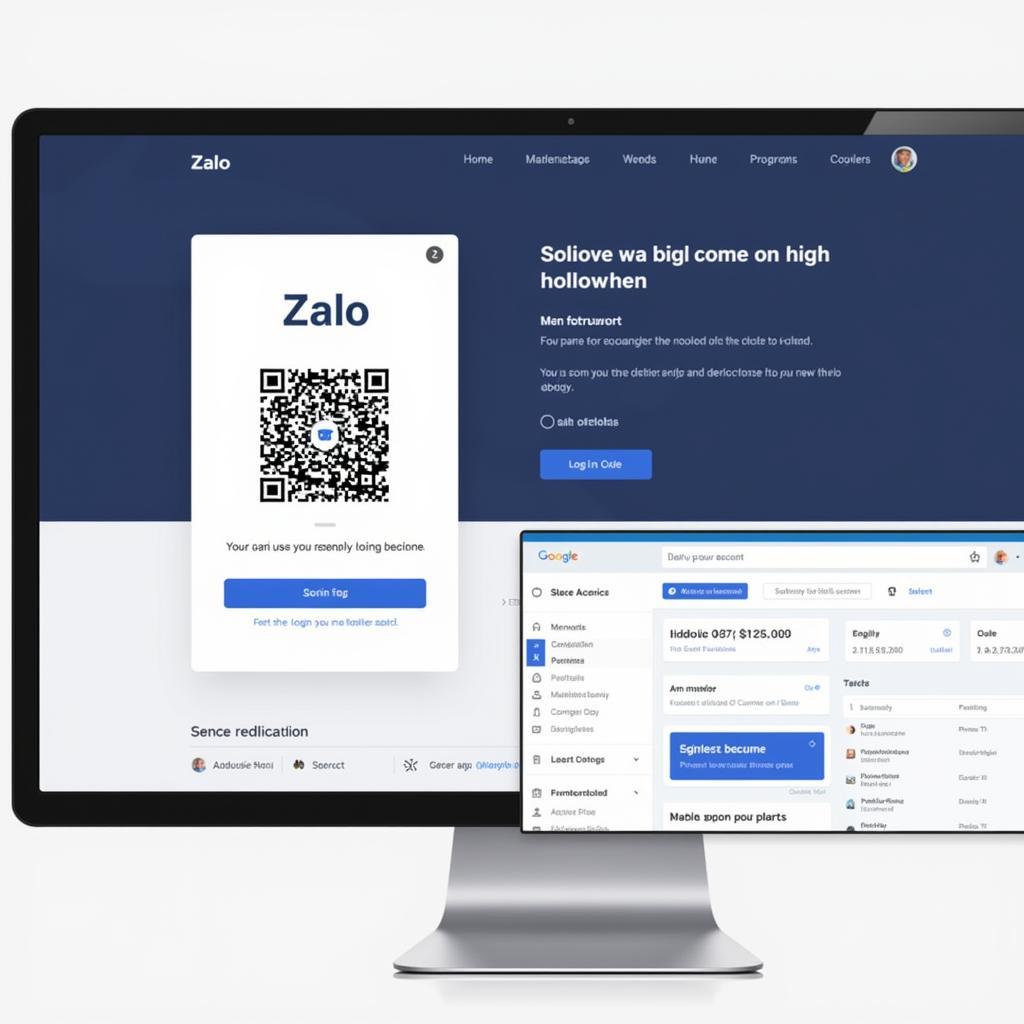 Đăng Nhập Zalo PC
Đăng Nhập Zalo PC
Lợi Ích Của Việc Sử Dụng Zalo Trên Máy Tính
Sử dụng Zalo trên máy tính mang lại nhiều lợi ích so với việc chỉ sử dụng trên điện thoại:
- Màn hình lớn hơn, trải nghiệm tốt hơn: Xem hình ảnh, video và đọc tin tức thoải mái hơn trên màn hình máy tính lớn.
- Gõ chữ nhanh chóng và tiện lợi: Sử dụng bàn phím máy tính để soạn thảo tin nhắn dài, văn bản và tài liệu một cách nhanh chóng và chính xác hơn.
- Dễ dàng chia sẻ tệp: Chia sẻ hình ảnh, video, tài liệu và các tệp khác từ máy tính lên Zalo một cách dễ dàng và nhanh chóng.
- Làm việc hiệu quả hơn: Quản lý công việc, liên lạc với đồng nghiệp và đối tác dễ dàng hơn với Zalo PC.
Mẹo Sử Dụng Zalo Trên Máy Tính Hiệu Quả
Dưới đây là một số mẹo giúp bạn sử dụng Zalo trên máy tính hiệu quả hơn:
- Sử dụng phím tắt: Zalo PC hỗ trợ nhiều phím tắt tiện lợi giúp bạn thao tác nhanh chóng hơn.
- Bật thông báo: Nhận thông báo tin nhắn, cuộc gọi đến ngay cả khi không mở ứng dụng Zalo.
- Tùy chỉnh giao diện: Tha đổi hình nền, âm thanh thông báo theo ý thích của bạn.
- Sao lưu và phục hồi dữ liệu: Sao lưu tin nhắn, hình ảnh, video quan trọng để tránh mất dữ liệu.
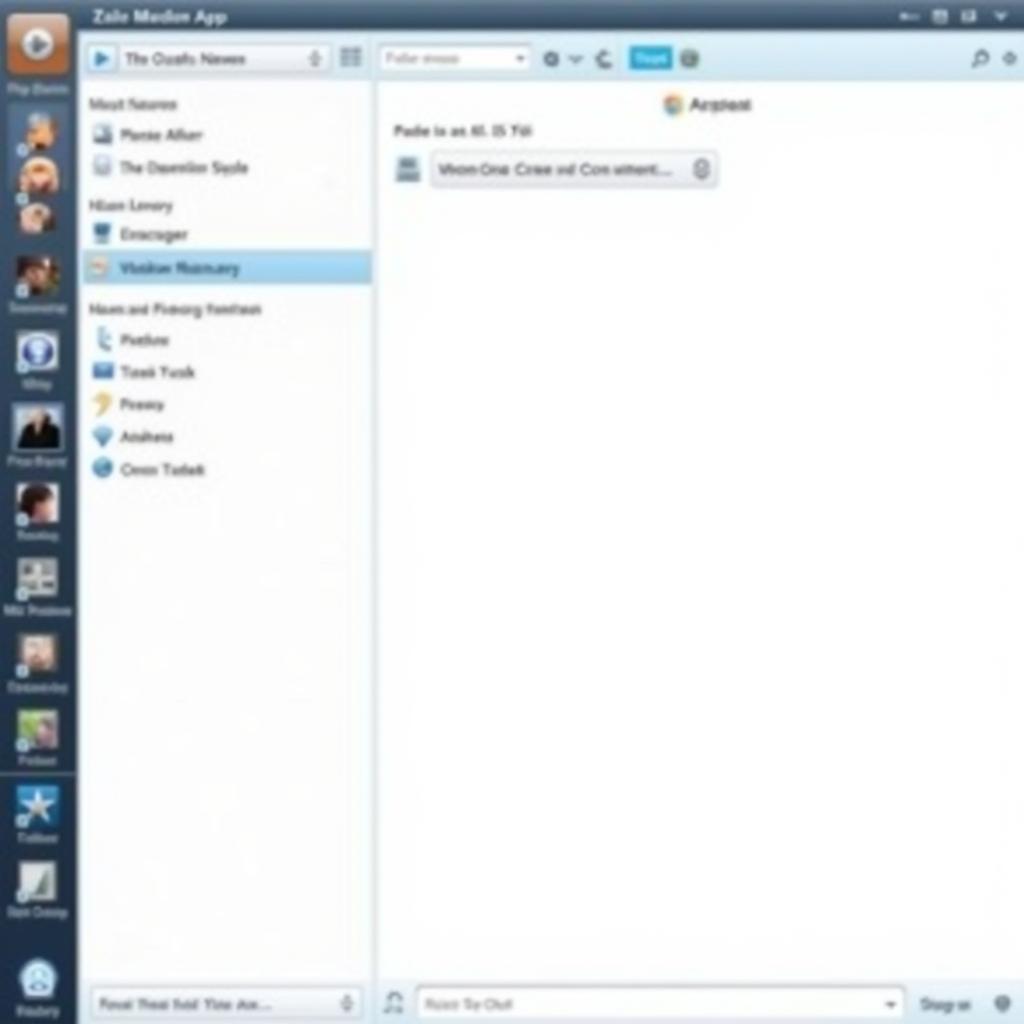 Giao Diện Zalo PC
Giao Diện Zalo PC
Kết Luận
Việc sử dụng Zalo trên máy tính mang lại nhiều lợi ích cho người dùng, giúp bạn kết nối với bạn bè, người thân và đồng nghiệp một cách dễ dàng và hiệu quả hơn. Bằng cách làm theo hướng dẫn “Cách Vào Bảng Tin Zalo Trên Máy Tính” chi tiết trong bài viết này, bạn có thể dễ dàng truy cập và tận hưởng những tiện ích mà Zalo mang lại trên cả điện thoại và máy tính.
Bạn muốn tìm hiểu thêm về cách phục hồi tin nhắn đã xóa trên Zalo hoặc cách sao lưu tin nhắn Zalo qua máy khác? Hãy truy cập các bài viết liên quan trên trang web của chúng tôi để biết thêm chi tiết.
Cần hỗ trợ?
Liên hệ Số Điện Thoại: 0372998888, Email: [email protected] Hoặc đến địa chỉ: 30 Hoàng Cầu, Hà Nội. Chúng tôi có đội ngũ chăm sóc khách hàng 24/7.